ホーム > スキャン > お使いのパソコンからスキャンする (Windows) > ControlCenter4 Advancedモードを使ってスキャンする(Windows) > ControlCenter4 Advancedモード(Windows)を使用して、スキャンデータをPDFファイルとしてフォルダーに保存する
ControlCenter4 Advancedモード(Windows)を使用して、スキャンデータをPDFファイルとしてフォルダーに保存する
原稿をスキャンし、お使いのパソコン上にPDFファイルとして保存します。
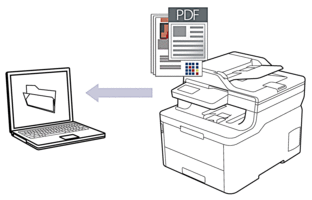
ControlCenter4のモード設定でAdvancedモードを選択します。
- 原稿をセットします。
- タスクトレイの
 (ControlCenter4)アイコンをクリックし、開くをクリックします。
(ControlCenter4)アイコンをクリックし、開くをクリックします。 - スキャンタブをクリックします。

- ファイルボタンをクリックします。スキャン設定ダイアログボックスが表示されます。
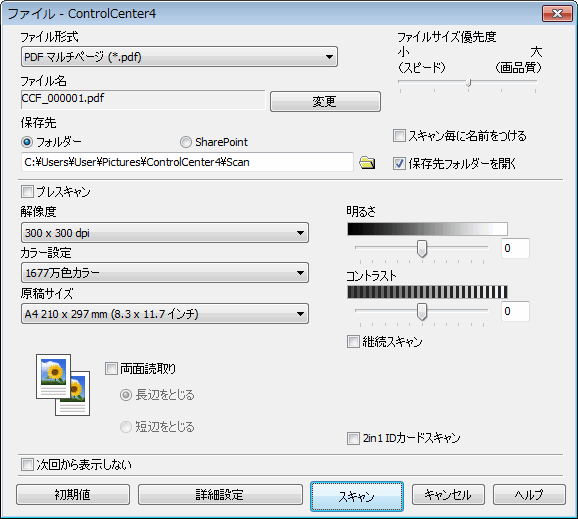
- ファイル形式ドロップダウンリストをクリックして、PDFファイルを選択します。

パスワード保護されたPDFとして保存するには、ファイル形式ドロップダウンリストからパスワード付PDF シングルページ (*.pdf)またはパスワード付PDF マルチページ (*.pdf)を選択し、
 をクリックしてパスワードを入力します。
をクリックしてパスワードを入力します。 - フォルダーアイコンをクリックし、スキャンした文書を保存したいフォルダーを指定します。
- 必要に応じて、ファイル形式、ファイル名、解像度、およびカラー等のスキャン設定を変更します。

スキャンした画像のプレビューおよび設定を行うには、プレスキャンのチェックボックスにチェックを入れます。
- スキャンをクリックします。本製品でスキャン動作を開始します。選択されたフォルダーにファイルが保存されます。
このページは役にたちましたか?



